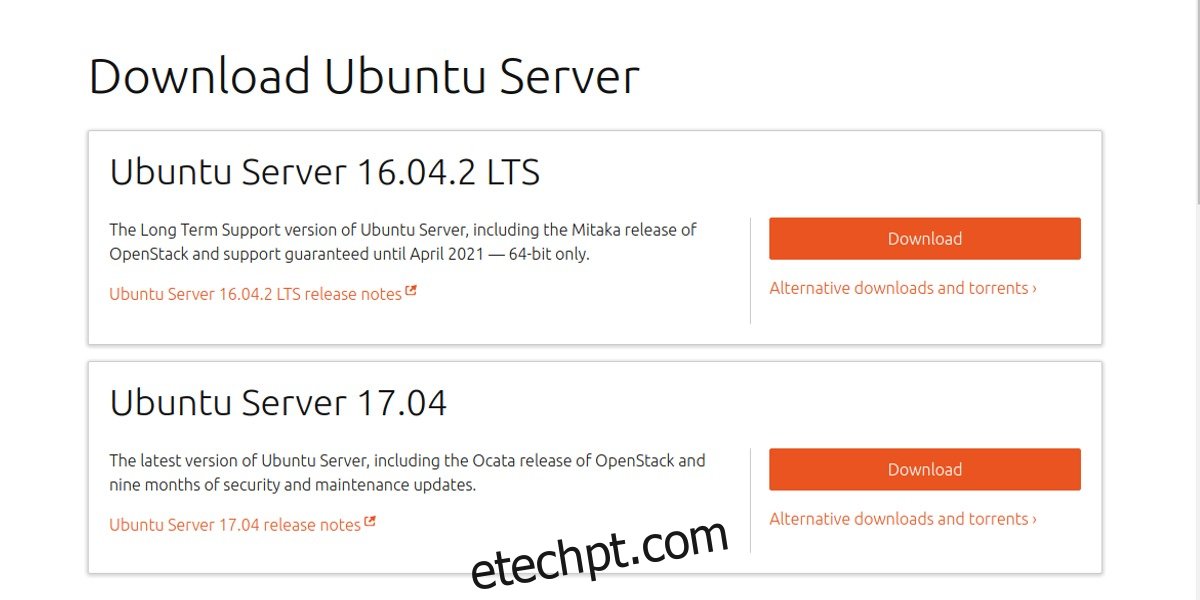O armazenamento em nuvem é bastante popular hoje em dia. Infelizmente, pode ficar muito caro. Serviços como Dropbox, Google Drive, Box, etc., fazem com que os usuários gastem dinheiro todo mês apenas para armazenar arquivos. Uma ótima alternativa é hospedar sua própria solução de armazenamento em nuvem. É aqui que entra o NextCloud. É um serviço auto-hospedado que permite configurar seu próprio armazenamento em nuvem no Linux e executar o que é essencialmente seu próprio Dropbox!
Neste tutorial, veremos como configurar um servidor Ubuntu e hospedar a versão mais recente do NextCloud.
últimas postagens
Instalando o servidor Ubuntu
Uma instalação do NextCloud é executada em praticamente qualquer desktop Linux ou sistema operacional de servidor. Ainda, para melhores resultados, escolha a versão mais recente do servidor Ubuntu. Isso ocorre porque o NextCloud é um aplicativo exigente e funciona melhor quando possui sua própria máquina.
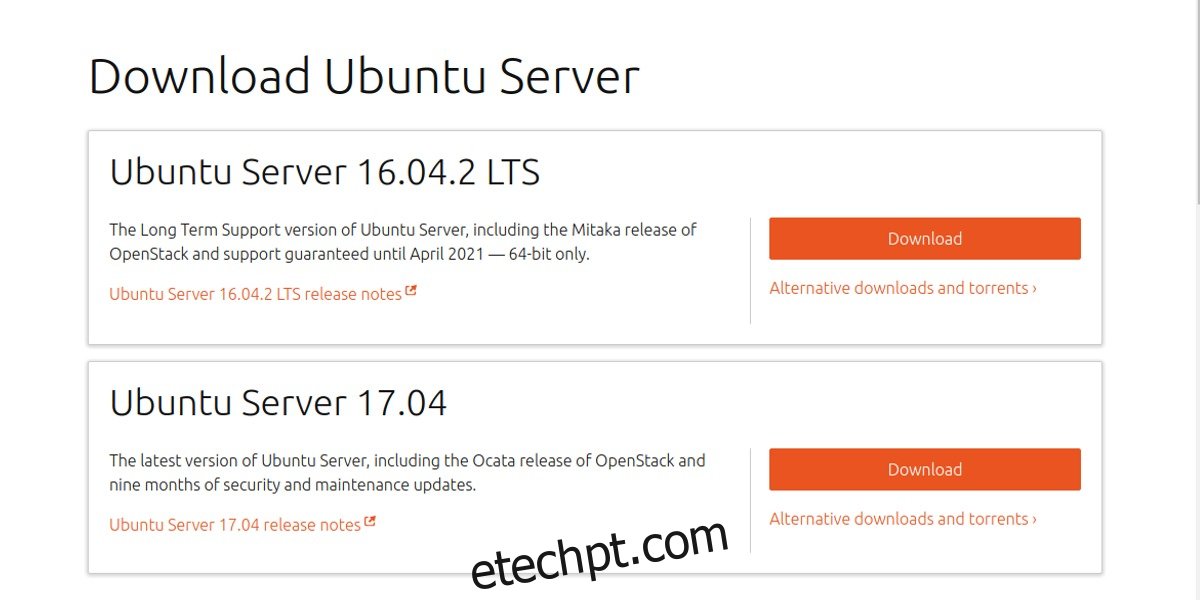
A primeira etapa na instalação do servidor Ubuntu requer a criação de um disco de instalação. Este é um processo fácil. Obtenha um USB com 2 GB de tamanho e baixe a versão mais recente do sistema operacional. Para fazer o instalador do disco ativo USB, baixar Etcher.
Siga as instruções na página de download do Etcher para criar o disco ao vivo. Como alternativa, grave a imagem do disco em um CD ou DVD.
Com o live disk criado, o servidor Ubuntu está pronto para ser instalado. Configure o BIOS do seu servidor para carregar a partir de USB (ou CD/DVD). Depois disso, use o menu na inicialização para selecionar seu idioma nativo e selecione a opção “instalar servidor Ubuntu” para iniciar o processo.
Dentro do instalador, siga o processo de instalação do servidor Ubuntu. Isso envolve a configuração de um nome de usuário, nome de host e senha. Isso é muito fácil, pois o instalador o orienta.
Nota: Durante a instalação, certifique-se de selecionar “Guiado – usar todo o disco”.
Perto do final do processo de instalação do servidor, alguns pacotes são necessários. Especificamente: Servidor LAMP e Servidor OpenSSH. Selecione esses pacotes usando as setas para cima/para baixo para navegar e a barra de espaço para marcar a caixa. Depois de selecionar esses pacotes, o servidor Ubuntu é instalado.
Instalando a próxima nuvem
Uma das melhores razões para usar o servidor Ubuntu para hospedar uma instância NextCloud é esta: pacotes instantâneos. Os snaps facilitam muito a implantação de ferramentas de servidor. Se não fosse por isso, configurar uma nova instalação do Next Cloud poderia levar muito tempo.
Fazer o Next Cloud funcionar está a um comando de distância. Instale-o com:
sudo snap install nextcloud
Configurando o NextCloud
A configuração da instalação do Next Cloud começa fazendo login na interface da web. Para chegar a essa interface, use o comando ifconfig na linha de comando do servidor para localizar o endereço IPv4 e carregar a interface do usuário da web.
Pegue o endereço IP e insira-o em um navegador da web. Por exemplo: https://192.168.1.108. Ele carregará a IU da Web do Next Cloud.
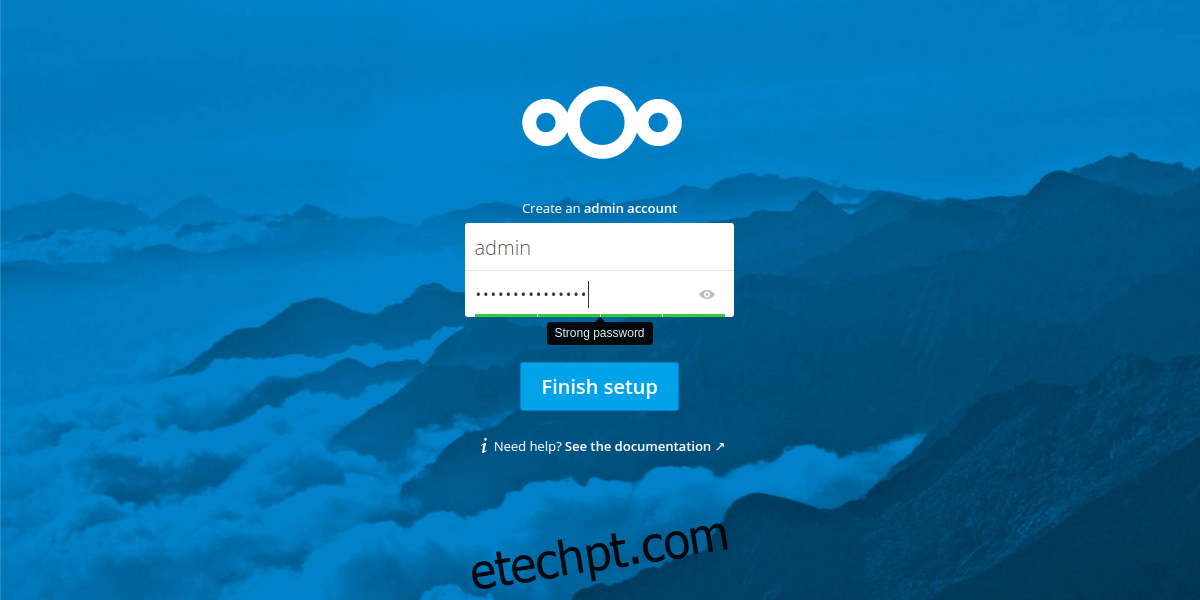
Para fazer login na interface do usuário, o servidor primeiro exige que o usuário configure uma conta de administração para acessar o servidor. Para criar uma conta de administrador. Certifique-se de gerar uma senha segura!
Na maioria das vezes, tudo está definido e pronto para uso. O Next Cloud faz um trabalho muito bom ao fornecer aos usuários as configurações corretas prontas para uso. Só mexa nas configurações se você souber o que está fazendo. Para acessar todas as configurações do servidor, clique em “admin” no canto superior direito da tela e selecione “Admin”. Isso revelará todas as opções e configurações relacionadas ao servidor.
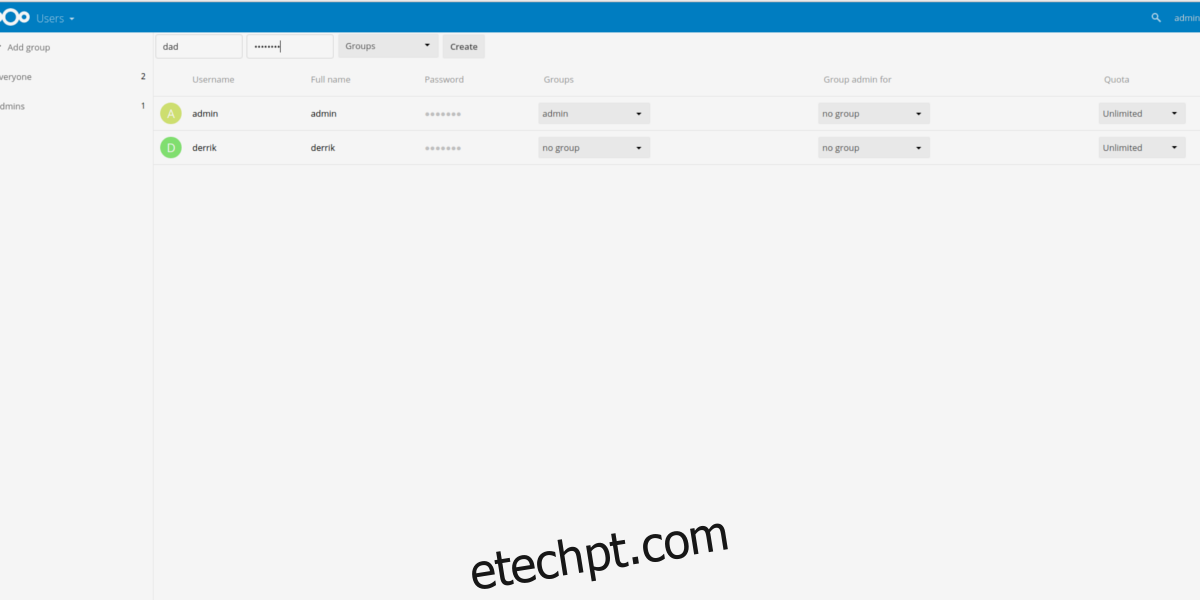
A única coisa real que precisa ser configurada com o Next Cloud são os usuários. Isso ocorre porque não é uma boa ideia usar a conta Admin para outra coisa que não seja administração. Crie um novo usuário clicando em “admin” no canto superior direito e selecione “Usuários” no submenu.
Na página do usuário, existem os campos “nome de usuário” e “senha”. Preencha ambos para criar o novo usuário.
Sincronizando com NextCloud
O Next Cloud, como todos os outros serviços de armazenamento em nuvem, requer um cliente de sincronização de desktop para funcionar. Para sincronizar, download o programa e instalá-lo em seu computador. O cliente de sincronização está disponível para Windows, Mac e Linux.
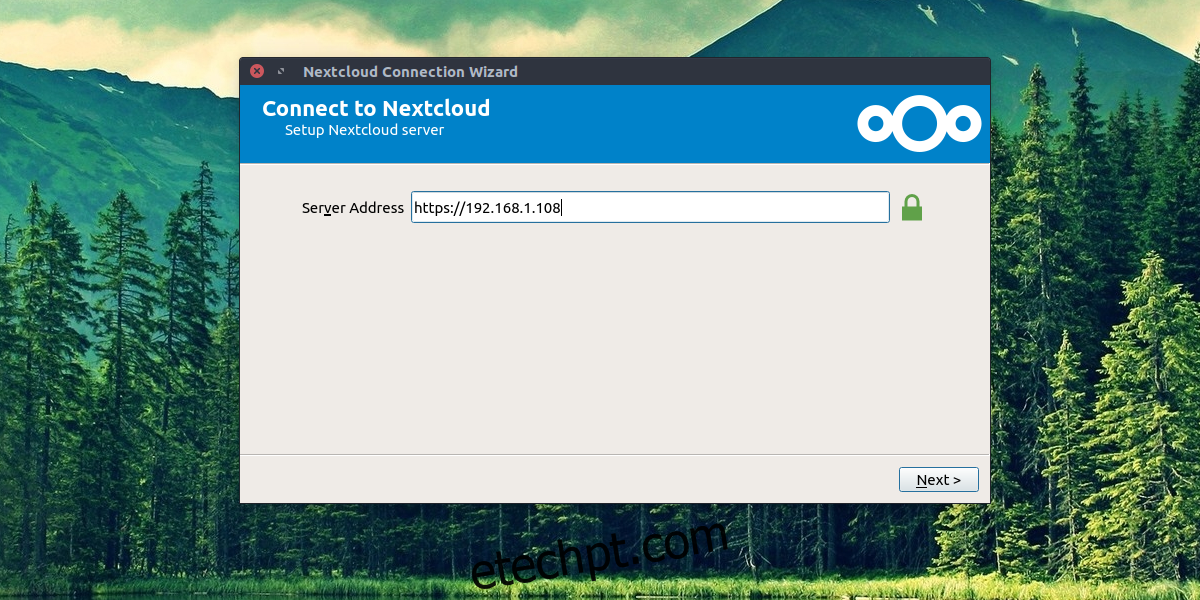
Uma vez instalado, inicie o processo de sincronização digitando o mesmo endereço usado para acessar a IU da Web do Next Cloud no navegador. Em seguida, digite seu nome de usuário e senha.
Um aviso de que o Next Cloud está sendo executado em HTTP aparecerá. Clique na opção para permitir a sincronização via HTTP quando ela aparecer.
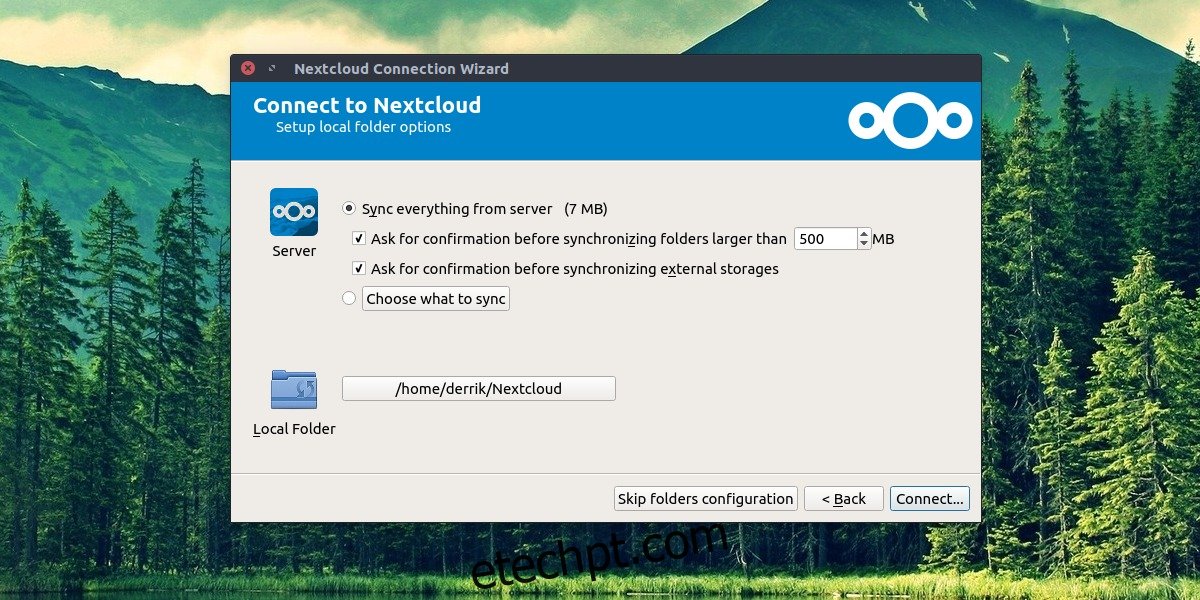
Com todas as informações adicionadas, a sincronização de arquivos pode começar adicionando itens à pasta Next Cloud. Faça isso clicando com o botão direito do mouse no ícone de sincronização e selecionando “Abrir pasta na próxima nuvem”.
Móvel
Junto com um cliente de sincronização de desktop, você pode acessar seus arquivos Next Cloud em qualquer lugar. O aplicativo é oficialmente suportado e disponível para Android, iOS e Windows Phone.
Conclusão
O Next Cloud permite que os usuários tenham os mesmos benefícios que aqueles que usam Dropbox, Google Drive e Microsoft OneDrive sem a necessidade de desembolsar grandes quantias em dinheiro. Se você adora o conceito de armazenamento em nuvem, mas prefere ter seus próprios dados, o Next Cloud é a solução ideal.